Hoe maak je een video met foto's, muziek en animatie op de computer?
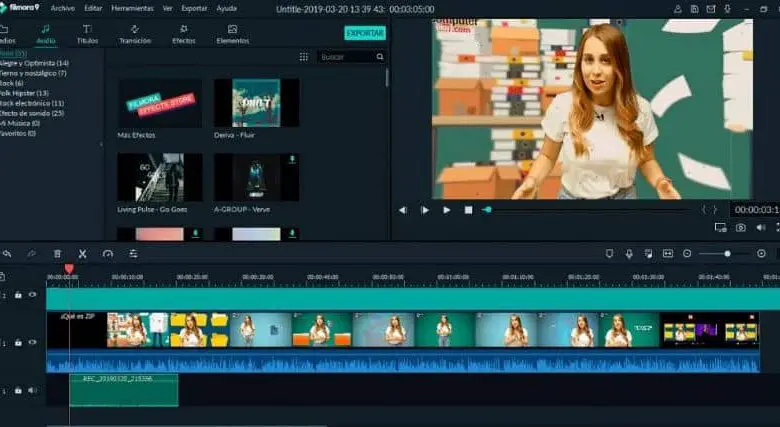
Een video maken met foto's, muziek en animatie op de computer lijkt misschien niet eenvoudig, maar tegenwoordig is er een grote verscheidenheid aan programma's en programma's beschikbaar. elementen die dit perspectief zullen veranderen bij het maken van een audiovisuele productie.
Het kan zo simpel zijn als YouTube-video invoegen in PowerPoint-presentatie , maar ik weet zeker dat je een uitleg wilt die verder gaat dan zoiets eenvoudigs.
Vaak krijg je een verkeerd idee van het proces van het maken van een video en wordt er een grote moeilijkheid aan toegeschreven. Voorheen waren er geen eindeloze programma's die deze taak gemakkelijker en leuker maakten.
Om deze reden is het vertalen van een goed idee naar: video is momenteel niet ingewikkeld, het volstaat om een eenvoudig bewerkingsprogramma, de afbeeldingen en de muziek te hebben om te beginnen met creëren.
Programma's om video te maken met foto's, muziek en animatie op de computer
Veel gebruikers gebruiken Windows Movie Maker , hoewel er nog anderen zijn alternatieven om video's te bewerken . Bovendien is dit programma meestal geïntegreerd in de Windows-installatie en hoewel het eenvoudig is, heeft het genoeg functies om een goed resultaat te geven in producties.
Daarom is het noodzakelijk om te weten welke versies bestaande Microsoft Windows-besturingssysteem , waarbij wordt geconcludeerd of het huidige besturingssysteem van de betreffende pc moet worden bijgewerkt of niet.
Door de eenvoud kunnen video's snel en zonder veel programmastudie worden gemaakt. Door eenvoudige stappen te volgen, kunt u perfecte effecten en overgangen toevoegen voor eenvoudige video.
Er is nog een eenvoudig hulpmiddel genaamd PhotoStage. Het is ook zeer geschikt om video's te maken, gezien de interface en intuïtieve functies.
Als u echter bekend bent met de tools, kunnen deze worden omgezet in een krachtig programma om kwaliteitsresultaten te genereren. PhotoStage bevat ook de mogelijkheid om effecten en overgangen aan de video toe te voegen.
Als u tot slot een uitgebreidere video met foto's, muziek en animatie op uw computer wilt maken met geavanceerdere add-ons, is het aan te raden om Filmora Video Editor . Dit programma heeft niet alleen geavanceerde tools en zeer krachtige functies, maar ook een grote bibliotheek met overgangen, filters en lagen. Bovendien is de interface erg aantrekkelijk en gemakkelijk toegankelijk.
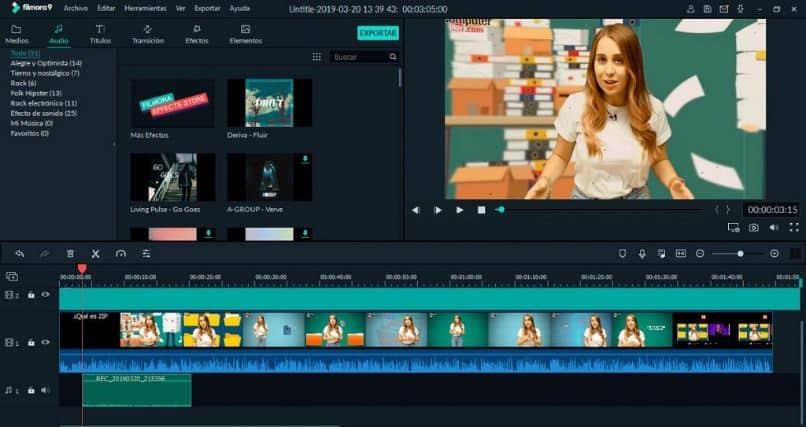
Stappen om video te maken met foto's, muziek en animatie op de computer
In dit geval zal Windows Movie Maker worden gebruikt vanwege zijn populariteit. Daarnaast wordt het meestal standaard geïnstalleerd in het Windows-besturingssysteem.
Bestanden importeren
Het eerste dat u moet doen, is het programma starten en vervolgens bovenaan de interface de optie selecteren " taken »Selecteer vervolgens "Afbeeldingen importeren" . Dit opent een venster met de computerbestanden, daar moet je de afbeeldingen selecteren die je in de video wilt plaatsen en vervolgens op » import ".
De geïmporteerde afbeeldingen worden weergegeven in » Collecties "Bevindt zich naast de optie" taken ". Merk op dat alle geïmporteerde items daar te zien zijn.
In dezelfde werkruimte moet u nu selecteren "Audio of muziek importeren" en selecteer de overeenkomstige bestanden die u wilt, na het indrukken van "Importeren" zijn deze bestanden ook te zien in " Collecties «
Videocreatie
Het volgende dat u moet doen, is beginnen met het ordelijk sorteren van de afbeeldingsbestanden op de tijdlijn om er een volgorde aan te geven. Om dit te doen, klikt u gewoon op het bestand en sleept u de afbeelding naar de plaats waar u deze wilt plaatsen. U kunt de volgorde ook wijzigen nadat deze is gepositioneerd door de afbeeldingen te slepen.
Nadat we de afbeeldingen hebben, gaan we verder met het slepen van de audiobestanden op de tijdlijn in de balk onder die van de afbeeldingen.
overgangen
Om een kwaliteitsvideo te maken met foto's, muziek en animatie op de computer, is het belangrijk om overgangen toe te passen. Om ze toe te voegen, klikt u op het gedeelte "Film bewerken" en selecteert u vervolgens "Toon storyboard" dan verder "Toon video-overgangen".

Vervolgens moet de gewenste overgang in het midden van twee afbeeldingen op de tijdlijn worden gesleept. Hierdoor wordt het effect toegepast op het afspelen.



